随着科技的进步和存储需求的增长,硬盘分区成为了许多用户必备的技能之一。硬盘分区不仅可以提高数据管理的效率,还能保护数据的安全性。然而,对于许多人来说,...
2025-02-05 600 硬盘分区
随着科技的进步和数据存储需求的增加,硬盘的容量显得尤为重要。然而,随着时间的推移,硬盘上的数据越来越杂乱无章,存储空间的管理变得更加困难。本文将教授从盘硬盘分区的技巧,帮助您轻松管理硬盘的存储空间。
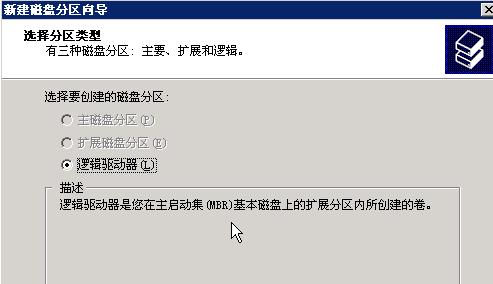
一、分区前的备份工作
在开始分区之前,务必进行数据备份。因为分区过程中有潜在的风险,备份数据可以保证您的文件安全,并在出现意外情况时恢复数据。
二、了解分区的基本概念
在进行硬盘分区之前,我们需要了解一些基本概念,例如主分区、扩展分区和逻辑分区。主分区是系统启动的位置,而扩展分区和逻辑分区则用于存储其他数据。
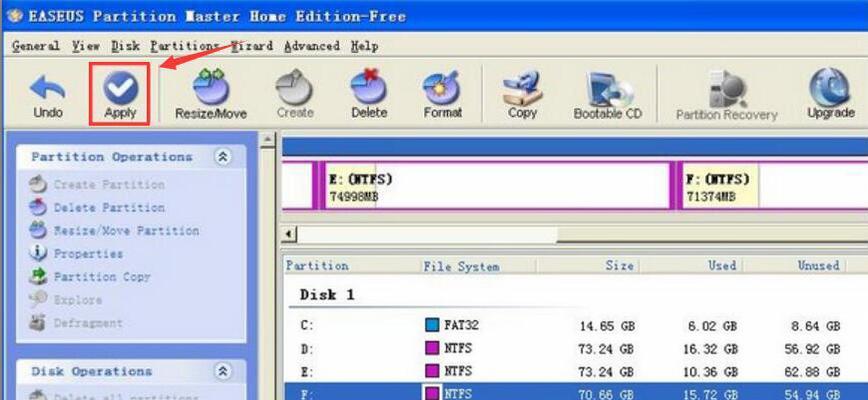
三、选择合适的分区工具
有多种工具可以用来进行硬盘分区,例如Windows自带的磁盘管理器,或者第三方软件如EaseUSPartitionMaster和MiniToolPartitionWizard。选择一个适合您的工具可以更加轻松地完成分区任务。
四、判断硬盘分区的需求
在进行硬盘分区之前,需要明确自己的需求。是否需要将操作系统和数据分开存储?是否需要为不同的文件类型创建独立的分区?根据实际需求判断分区大小和数量。
五、分区前的磁盘整理
在进行硬盘分区之前,建议先进行磁盘整理以清理碎片文件和未使用的空间。这样可以最大限度地优化硬盘性能,并确保分区过程的顺利进行。
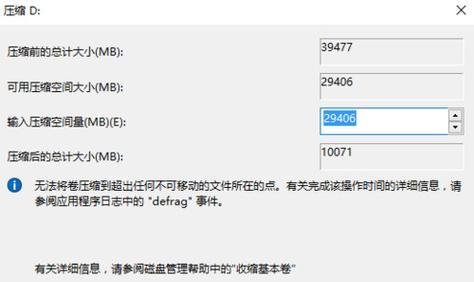
六、划分主分区
我们需要划分主分区来安装操作系统。在分区工具中选择主分区的选项,并根据需求设置分区大小。
七、创建扩展分区和逻辑分区
如果您需要更多的存储空间,可以创建扩展分区和逻辑分区。选择合适的工具,在未分配的空间上右键单击并选择创建扩展分区。在扩展分区内创建逻辑分区。
八、设置文件系统格式
在完成分区后,我们需要为每个分区设置文件系统格式,例如NTFS或FAT32。选择分区,右键单击并选择“格式化”,然后选择合适的文件系统。
九、命名和标记分区
为了更好地管理分区,我们可以为每个分区设置一个易于识别的名称,并添加适当的标签。这样可以帮助我们更快地找到所需的文件。
十、调整分区大小
如果您在使用过程中发现某个分区的空间不够,可以使用分区工具来调整分区的大小。选择相应的分区,右键单击并选择“调整大小”,然后按需求进行调整。
十一、合并和删除分区
如果您希望合并两个相邻的分区,或者删除不再需要的分区,可以使用相应的工具。请注意,在进行这些操作之前,一定要备份重要数据。
十二、设置启动分区
如果您希望将硬盘用作启动设备,需要将主分区设置为启动分区。在分区工具中,选择相应的分区,右键单击并选择“设置为活动分区”。
十三、特殊情况下的分区
在某些特殊情况下,例如创建双系统或调整磁盘分区表,可能需要更复杂的操作。在这种情况下,建议查阅专业教程或寻求专业人士的帮助。
十四、定期维护和整理分区
一旦完成硬盘分区,定期进行维护和整理是必要的。删除不再需要的文件、整理碎片以及备份重要数据,可以使硬盘保持高效并避免数据丢失。
十五、
通过本文提供的从盘硬盘分区教程,您可以轻松掌握硬盘分区技巧,让存储空间更有序。请记住,在进行任何分区操作之前务必备份重要数据,并选择合适的分区工具进行操作。在完成分区后,定期维护和整理分区将帮助您保持硬盘的高效运行。
标签: 硬盘分区
相关文章

随着科技的进步和存储需求的增长,硬盘分区成为了许多用户必备的技能之一。硬盘分区不仅可以提高数据管理的效率,还能保护数据的安全性。然而,对于许多人来说,...
2025-02-05 600 硬盘分区
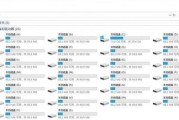
硬盘分区是管理电脑数据的重要一环,它可以提高数据存储和管理的效率,保护数据的安全性。在XP操作系统下,硬盘分区操作相对简单,本文将为您详细介绍XP电脑...
2025-01-31 329 硬盘分区
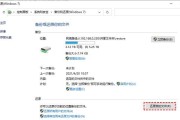
硬盘分区是指将物理硬盘划分为多个逻辑部分的过程,通过合理地分区可以提高硬盘的性能和数据管理效率。本文将为大家提供一个详细的硬盘分区使用教程,帮助读者更...
2025-01-23 289 硬盘分区

在购买新硬盘后,正确地分区和使用是非常重要的,它可以帮助您更好地管理硬盘空间,提高数据存储效率。本文将为您提供一份详尽的指南,教您如何合理地分区和使用...
2024-11-22 304 硬盘分区

在安装新的操作系统之前,正确地分区硬盘是非常重要的。硬盘分区可以帮助我们更好地管理数据和提高系统的性能。本文将为大家提供一份详细的教程,指导您如何以新...
2024-08-14 340 硬盘分区

老毛桃硬盘是一款备受好评的硬盘分区工具,它具有简单易用、功能强大的特点。本文将详细介绍如何使用老毛桃硬盘进行分区操作,帮助读者解决硬盘分区的问题。...
2024-07-09 602 硬盘分区
最新评论